本文內容
依群組組織班次
在新的排程中,從一個未命名的群組開始,為它命名,然後新增人員並移轉至該群組。 您可以視需要新增其他群組,並為其提供所有名稱。 組名可協助您依角色或部門排程組織小組成員。 舉例來說,旅館可能會有下列群組:「櫃檯接待」、「客房服務」及「管家服務」。
建議您在開始新增人員至排程之前先建立群組。 人員和他們的班次無法從一個群組移到另一個群組。
若要新增群組:
-
按一下 [新增群組 ],然後輸入群組的名稱。
若要命名或重新命名群組:
-
按一下 [輸入組名 或現有群組的名稱],然後輸入新名稱。
建立群組之後,您就可以在群組中新增人員。
將人員新增至排程
依群組整理您的排程,以便將人員新增至預設群組。
附註:
-
排程屬於 Teams 中的團隊,因此您只能將該團隊的成員新增至排程。 如果您找不到您要新增的人員,請使用 [ 管理小組 ] 連結,將他們設為團隊成員或擁有者。 (擁有者可以建立和更新排程。)
-
您對團隊所做的變更可能無法立即在 Shifts 中使用,因此如果您找不到要新增至排程的新團隊成員,請稍候片刻,然後再試一次。
新增班次
若要從頭開始新增班次:
-
在您要指派班次的人員列中,在您想要的日期底下,按一下 [
![[其他選項] 按鈕](https://support.content.office.net/zh-tw/media/d6c70643-162c-4414-954a-9bcb33ee4bc5.png)
-
填寫班次的資訊。 考慮挑選主題色彩來組織專案。
-
為班次命名,讓您能輕鬆分辨其他班次。 根據預設,班名是其開始和結束時間。
-
為班次新增附注,例如「待完成的工作」。
-
在 [ 活動 ] 區段中新增休息時間或午餐。
-
選擇 [ 儲存 ] 以儲存而不共用,或如果您準備好儲存班次並與小組共用,則選擇 [ 共用 ]。
以現有班次為基礎進行新班次
移至您要指派班次的人員列。 在您想要的日期底下,按一下 [ ![[其他選項] 按鈕](https://support.content.office.net/zh-tw/media/d6c70643-162c-4414-954a-9bcb33ee4bc5.png)
將班次複製到排程中的另一個位置
在現有的班次上,按一下 [ ![[其他選項] 按鈕](https://support.content.office.net/zh-tw/media/d6c70643-162c-4414-954a-9bcb33ee4bc5.png)
![[其他選項] 按鈕](https://support.content.office.net/zh-tw/media/d6c70643-162c-4414-954a-9bcb33ee4bc5.png)
提示:
-
使用鍵盤快速鍵加快複製和貼上的速度:Ctrl+C 進行複製,以及 Ctrl+V 貼上。
-
使用下列其中一種方式一次選取數個班次:
- 選取班次,按住 Shift 鍵,然後使用方向鍵。
- 使用滑鼠 (或其他指標裝置) ,按一下並拖曳游標。
新增空班
立即新增開放式班次,並在稍後將該班指派給排程規劃中的人員,或與小組共用,好讓大家提出要求。
-
在您要建立班次的日期底下的 [開啟班次] 列中,按一下 [
![[其他選項] 按鈕](https://support.content.office.net/zh-tw/media/d6c70643-162c-4414-954a-9bcb33ee4bc5.png)
-
填寫班次資訊,包括您要提供的插槽數目。 若要尋找插槽的數目,請將 [開啟班次] 切換為 [ 開啟]。
-
為班次命名,讓您能輕鬆分辨出其他班次。 根據預設,班名是開始和結束時間。
-
新增活動,例如休息或午餐。
-
選擇 [ 儲存 ] 以儲存而不共用,或選擇 [ 共用 ],如果您已準備好儲存,並與團隊共用開啟的班次。
附註: 如果您想要在與小組共用班次後編輯班次,以下是幾個要記住的事項:
-
如果您變更可用的插槽數目,則必須選擇 [ 共用]。 您無法儲存變更並稍後共用。
-
如果您變更班次的開始或結束時間,當您再次與小組共用該班次時,系統會自動拒絕該班次的所有擱置要求。
-
與您的小組共用排程
當您變更排程時,您可以選擇何時與團隊共用這些變更。 您可以在排程中移動專案,直到一切順利完成為止。 您所做的任何變更都會以星號 (*) 標注—[ 與小組共用 ] 按鈕上也有星號,只是要提醒您與同事共用更新。
若要共用排程:
-
按一下 [與小組共用]。
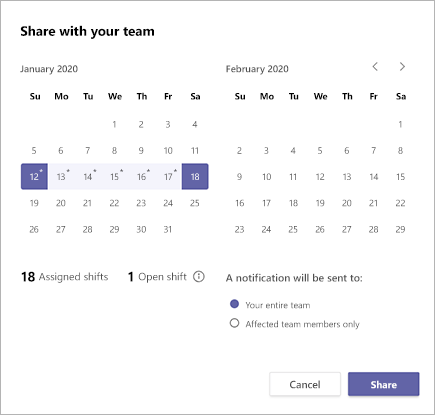
-
請確定已選取的時間範圍是您要共用的時間範圍。
-
決定是否要通知整個小組,或只通知受變更影響的人員。
-
按一下 [共用]。
開啟其他排程
如果您是一個以上的團隊,以下說明如何開啟不同的排程:
-
在 [班次] 左上角,選取 [
![[其他] 按鈕](https://support.content.office.net/zh-tw/media/83544aba-7275-4dba-8bd0-8ac3efcfb0ec.png)
-
選擇您要開始處理其他排程的小組。
複製排程
-
選取應用程式右上角的 [複製排 程]。
-
針對您要複製的時間範圍選擇開始和結束日期。
-
如果您想要包含筆記,請選取 [班次筆記] 、[休假]、[活動] 或 [ 開啟班 次]。
-
選取[複製],複製的排程會顯示在複製的排程下方。
依班次設定標記
按班標記可讓您即時聯繫上班的人員。 Teams 會自動從 Shifts 應用程式指派符合其排程的標籤和班組名稱的使用者,以啟用動態角色型訊息。 通知只會傳送給輪班時使用標籤開始聊天或頻道文章的人員。
若要按班建立標籤:
-
在 Teams 中,移至Shifts 應用程式。
-
建立班次群組,並以角色等屬性為其命名。 例如,EngineerOnCall。 班組名會是標籤的名稱。
-
將班次指派給團隊成員以填寫排程。 完成後,請選取 [班次] 應用程式右上角的 [與小組共用]。
-
等候 15 分鐘,讓排定的班次填入標記服務。
-
在 Teams 中使用標籤的任何位置使用標籤。

![[將人員新增至排程] 按鈕](https://support.content.office.net/zh-tw/media/354795f7-f7ae-4fc1-9e0e-dfccc4275cf2.png)










